Cómo instalar Certificado Digital
Contenido del Artículo
Este importante elemento, el certificado digital, es lo que garantiza la identidad en Internet. Por consiguiente, es una prueba técnica y legal de que se trata de una persona en cuestión. En algunas ocasiones esto se puede transformar en un requisito para instituciones prestadoras de servicios en línea.
Por otro lado, tener este certificado es como tener un documento de identidad corriente. Una vez obtenido se podrán firmar de manera electrónica documentos.
El receptor de un documento firmado puede tener la seguridad de que éste es el original y no ha sido manipulado y el autor de la firma electrónica no podrá negar la autoría de esta firma. También permite cifrar las comunicaciones. Solamente el destinatario de la información podrá acceder al contenido de la misma.
Una de sus principales ventajas es poder disponer de un medio para identificarse y hacer trámites en línea. Por ejemplo acceder a formularios administrativos, realizar pagos o firmar documentos. Y esto desde cualquier sitio a cualquier hora del día.
Un Certificado Digital consta de una pareja de claves criptográficas, una pública y una privada, creadas con un algoritmo matemático, de forma que aquello que se cifra con una de las claves sólo se puede descifrar con su clave pareja.
El titular del certificado debe mantener bajo su poder la clave privada, ya que si ésta es sustraída, el sustractor podría suplantar la identidad del titular en la red. En este caso el titular debe revocar el certificado lo antes posible, igual que se anula una tarjeta de crédito sustraída.
La clave pública forma parte de lo que se denomina Certificado Digital en sí, que es un documento digital que contiene la clave pública junto con los datos del titular, todo ello firmado electrónicamente por una Autoridad de Certificación, que es una tercera entidad de confianza que asegura que la clave pública se corresponde con los datos del titular.
Con el certificado electrónico podremos llevar a cabo diferentes operaciones privadas a través de páginas webs de instituciones públicas como la Agencia Tributaria, la Seguridad Social o los Registros Mercantiles. Podremos modificar nuestros datos, a firmar digitalmente. En España, el principal certificado digital con que contamos es el DNI electrónico, además del que puede facilitarnos la Fábrica Nacional de Moneda y Timbre.
¿Que necesitas para instalar Certificado Digital?
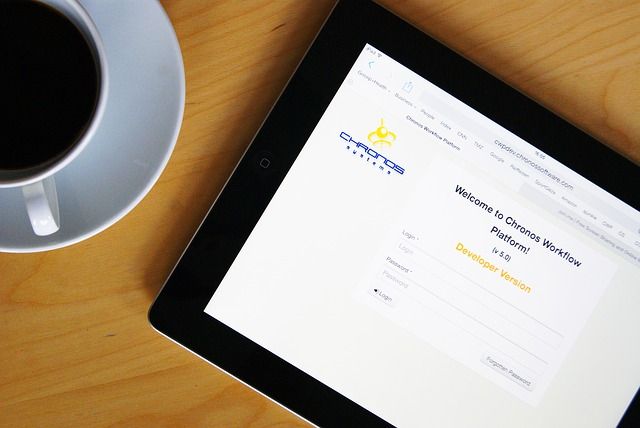
- Primero tenemos que asegurarnos de disponer de un navegador compatible. Se recomienda contar con Internet Explorer (Windows), Google Chrome (Windows) o en su defecto Firefox (Windows, Mac y Linux).
- Lo recomendable es contar con la versión más actual de dicho navegador, así como tener el equipo al día con las últimas actualizaciones. De esta forma se agilizará su dominio y se podrá hacer uso cuantas veces se requiera sin trabas ni errores.
- Para instalar el certificado digital debemos evitar cualquier cambio en nuestro ordenador durante el proceso, usar uno de esos navegadores web sin cambiar de elección y, por si acaso, desactivar el antivirus durante el proceso en que solicitamos el certificado electrónico por posibles incompatibilidades. Luego podremos volverlo a activar. El motivo es que el más mínimo cambio puede generar un conflicto. El instalador creerá que estamos intentando suplantar una identidad y la instalación no será posible.
- Por otro lado, tenemos que preparar el navegador para ser compatible con el certificado. En el caso de Internet Explorer, deberás instalar este software. En el caso de Firefox, tendrás que instalar primero un complemento para firmar electrónicamente y luego instalar los certificados raíces según seamos un particular, representemos a un particular o seamos parte de la Administración Pública. Con Chrome, deberemos instalar los mismos certificados anteriores que guardará Internet Explorer.
Preparar el DNIe
Para recibir nuestro propio certificado digital a través de DNIe o DNI electrónico, tendremos que contar con un lector de tarjetas inteligentes compatible (ISO 7816) donde insertar nuestro documento de identidad. Los hay integrados en el teclado o por separado mediante USB. Basta con conectarlo al ordenador e instalar el driver que suministra el propio fabricante.
También deberás instalar los módulos criptográficos CardModule y PKCS. En esta dirección tienes los instaladores correspondientes para Windows, Mac y Linux. Si tu DNIe es reciente, DNI 3.0, el proceso es más sencillo si dispones de un smartphone Android con tecnología NFC. Con una de las apps oficiales simplificarás el proceso.
Instrucciones para instalar Certificado Digital
Así se instala el certificado digital paso a paso

- Entraremos en la FNMT. Una vez estemos dentro y con el navegador correcto, clicaremos en “Obtener certificado digital”, la parte de la imagen más resaltada:
- Debemos usar desde el principio Firefox, Explorer o Chrome, si no, a mitad de la petición no nos dejará continuar.
- Nos aparecerá una nueva pantalla en la que seleccionaremos persona física, ya que somos autónomos, en caso de empresa, persona jurídica.
- A continuación nos saldrá un desplegable en la parte izquierda. Aquí clicaremos en “obtener Certificado Software”
- Una vez aquí clicaremos en Solicitar Certificado.
- Ahora nos pedirá nuestro NIF (Número de Identificación Fiscal). Cuando ya esté escrito, seleccionaremos enviar petición.
- Una vez lo hayamos hecho nos dará un “código de Solicitud” que deberemos imprimir para ir a presentarlo a la Agencia Tributaria para su identificación. Ten claro cuál es tu oficina (lo tendrás en tu alta de seguridad Social) y lleva contigo:
- Si eres ciudadano español, el NIF
- Ciudadano comunitario sin tarjeta de residencia, tendrás que ir con el “Certificado de Registro de Ciudadanos de la Unión” y el pasaporte en rigor
- Ciudado extracomunitario, con tu tarjeta de residente (NIE)
- Finalmente, el código de Solicitud que hemos obtenido al largo de todos los pasos.
- Deberemos ser nosotros mismos que vayamos a solicitarlo, personalmente.
- Una vez ya hayamos ido y tengamos acreditada nuestra identidad, podremos descargar el certificado. Tendrás que hacer la descarga con el mismo navegador con el que pediste el código.
- Para descargarlo, haremos todos los pasos anteriores hasta la opción de obtener certificado Software. Una vez clicado este, entraremos en “Descargar Certificado”, como muestra la imagen. Escribiremos nuestro NIF/NIE junto con el “Código de Solicitud”
- Clicaremos en Enviar petición y ya lo tendremos
- Comprobación del certificado:
- Una vez hayamos enviado petición, en principio tendremos nuestro certificado instalado en nuestro disco duro, al cual podremos acceder desde cualquiera de nuestros navegadores. Puedes comprobarlo:
- Abrimos el navegador y seleccionamos “Herramientas –> Opciones de Internet –> Contenido –> Certificados. Aquí aparecerá el certificado que acabamos de descargar.
Certificado digital en Google Chrome
Google Chrome utiliza el almacén de certificados de Windows, el mismo que el utilizado por el navegador Internet Explorer. Esto es muy útil para tener a mano en dispositivos sincronizados o de uso corriente nuestra identificación. Hecha esta salvedad, comenzamos el proceso.
En Google Chrome debemos acudir a la «Configuración» de Google Chrome, para lo cual pulsamos el botón situado en la zona superior derecha.
En este punto veremos un nuevo menú y dentro del mismo pinchamos en “Configuración” para acceder a la página de opciones de Google Chrome.
- Se abre una nueva ventana en la cual debemos buscar la opción llamada «Mostrar opciones avanzadas».
- Se abre una nueva ventana y en la misma debemos localizar el apartado «HTTPS/SSL» en el cual debemos pulsar en el botón «Administrar certificados».
- En este apartado podremos trabajar con nuestro certificado. Desde comprobar si ha caducado o no, importar o exportar los certificados que tenemos instalados en Chrome.
- Importando el certificado digital en Google Chrome
- El primer paso es pulsar el botón “Importar” y así vemos como se abre una ventana para iniciar la importación de certificados. Pulsamos el botón «Siguiente»:
- El sistema nos preguntará donde se ubica el certificado que queremos importar (es interesante no tenerlo muy escondido). Un archivo que tendrá la extensión .p12 o .pfx.
- Elegimos el archivo y botón «Abrir» y luego en «Siguiente”.
- Si es el que directamente hemos descargado, lo instalará sin más, pero si lo hemos exportado antes, el sistema nos pedirá la contraseña que le pusimos al archivo del certificado al exportarlo.
- Tendremos la opción de no cambiar el almacén de certificados, establecido en «Personal» y pulsamos en el botón “Siguiente”, tras lo cual vemos una ventana que nos avisa que el certificado se ha importado correctamente.
Exportar certificado
En el caso de querer exportar un certificado que ya tenemos en nuestro equipo el proceso también es muy sencillo. Debemos usar la opción «Exportar» del cuadro anterior.
- Se abre un asistente que nos pedirá si queremos exportar con clave o sin clave. Elegir siempre la clave privada y dejar marcadas las opciones que se fijan por defecto.
- Introduciremos la clave que queremos y el nombre del archivo. Ojo, la clave debe ser recordable, pues nos la va a solicitar cuando deseemos importarlo.
- Finalizamos el proceso y ya tenemos nuestro certificado exportado.
Ya tenemos así el certificado importado, exportado y preparado para ser usado en los distintos trámites que llevemos a cabo con la administración o algunas empresas. Recordar también que es un proceso altamente delicado por el acceso que da a nuestros datos, por lo que es sólo aconsejable instalar el certificado digital en nuestro ordenador personal.
Consejos para instalar Certificado Digital
Obtener un Certificado digital es algo que puede simplificar y dar seguridad a muchos trámites. Sin embargo, el manejo del mismo debe ser cuidadoso. No cargar datos como este en línea ni enviar capturas de pantalla del mismo es primordial. También considerar tener protección ante spywares o malwares de nuestros dispositivos. Y firmar siempre y cuando se hayan leído los contenidos en cuestión.
Para hacer este documento de identidad digital el proceso puede ser engorroso. Sin embargo, la seguridad aportada y la sencillez posterior para usarlo vuelcan puntos a su favor.

